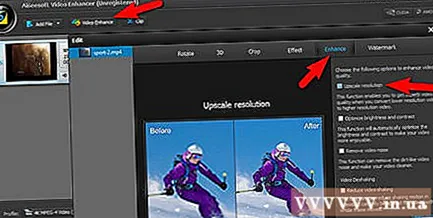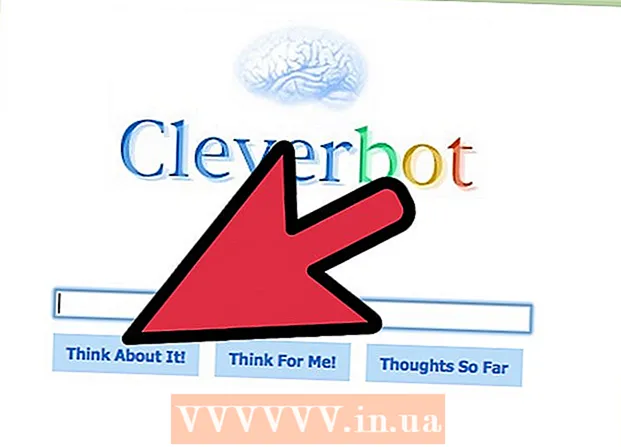लेखक:
Monica Porter
निर्माण की तारीख:
20 जुलूस 2021
डेट अपडेट करें:
1 जुलाई 2024

विषय
कई वीडियो संपादन अनुप्रयोगों (मुफ्त और भुगतान) में विशेष रूप से वीडियो गुणवत्ता में सुधार के लिए डिज़ाइन किए गए उपकरण और विशेषताएं हैं। उनमें, सुविधाओं में उनके अंतर के बावजूद, कुछ उपकरण मानक बन गए हैं। आप इन कार्यक्रमों से जुड़े प्रभावों और फ़िल्टर को लागू करते समय वीडियो की गुणवत्ता में एक उल्लेखनीय बदलाव देख सकते हैं। आज का लेख वीडियो संपादन में उपयोग किए जाने वाले सबसे सामान्य तकनीकों, टूल, फिल्टर और फ़ाइल-एन्हांसिंग प्रभावों के बारे में है।
कदम
10 की विधि 1: एक वीडियो एडिटिंग ऐप डाउनलोड करें
एक वीडियो संपादन एप्लिकेशन चुनें और डाउनलोड करें। चुनाव आपके बजट पर बहुत कुछ निर्भर करता है। जबकि मुफ्त ऐप्स अक्सर अपने महंगे प्रतियोगियों के रूप में अच्छे होते हैं, वाणिज्यिक और मालिकाना उत्पाद हमेशा यथासंभव प्रभावी होते हैं।
- वीडियो की गुणवत्ता में सुधार करने वाले अनुप्रयोगों की एक सूची को संकलित करने के लिए कीवर्ड 'वीडियो संपादन सॉफ़्टवेयर' (या "वीडियो संपादन सॉफ़्टवेयर") के लिए इंटरनेट पर खोजें। डाउनलोड करने, स्थापित करने और तुरंत कई अलग-अलग फिल्टर का अनुभव करने के लिए निर्देशों का पालन करें।
विधि 2 की 10: H.264 कोडेक का उपयोग करके MP4 प्रारूप में कनवर्ट करें

वीडियो को MP4 मानक में बदलने के लिए कोडेक प्रारूप (एन्कोडिंग - डिकोडिंग) लागू करें। MP4 वीडियो प्रारूप अपने कुशल वीडियो एन्कोडिंग के लिए आदर्श धन्यवाद बन गया। विकल्पों को निर्दिष्ट करने के लिए और MP4 (H.264 कोडेक) प्रारूप का चयन करने के लिए वीडियो एडिटर में उपलब्ध सुविधाओं और प्रभावों को ब्राउज़ करें। परिवर्तित करने के बाद, वीडियो एक नए फ़ाइल नाम के साथ सहेजा जाएगा। विज्ञापन
विधि 3 की 10: पोस्ट प्रोसेसिंग

प्रक्षेप को समायोजित करने के लिए एक पोस्ट-प्रोसेसिंग फ़िल्टर लागू करें (वीडियो में लापता पिक्सेल भरें)। अधिकांश वीडियो संपादन अनुप्रयोगों में एक पोस्ट-प्रोसेसिंग टूल होता है (आमतौर पर फ़िल्टर और प्रभाव मेनू में या उसके आस-पास स्थित होता है)। वीडियो की गुणवत्ता बढ़ाने के लिए इस टूल को ढूंढें और चुनें। विज्ञापन
विधि 4 की 10: वीडियो की गुणवत्ता में सुधार करने के लिए वॉरस्पार का उपयोग करें

एक वॉरशेयर फ़िल्टर लागू करें (आमतौर पर फ़िल्टर और प्रभाव मेनू में स्थित)। Warpsharp फीचर वीडियो इमेज के किनारों को पहचानने और सिकोड़कर वीडियो को शार्प बनाता है। विज्ञापन
10 की विधि 5: स्मूद, सॉफ्ट या स्मूद बनाने के लिए एक फिल्टर का उपयोग करें
ब्लर, सॉफ्ट या स्मूथ फिल्टर्स को खोजें और टेस्ट करें। ये प्रभाव आमतौर पर अधिकतर वीडियो संपादन अनुप्रयोगों के फिल्टर और प्रभाव मेनू में स्थित होते हैं, वे समान वीडियो में कणों या खरोंच जैसे अवांछित तत्वों को हटाने में काफी प्रभावी होते हैं। प्रत्येक फ़िल्टर के माध्यम से यह निर्धारित करने का प्रयास करें कि कौन सा प्रभाव सबसे अच्छा काम करेगा। विज्ञापन
विधि 6 की 10: चमक, अंधेरे, स्तर, पृष्ठभूमि का रंग या संतृप्ति समायोजित करें
वीडियो फ़ाइल की चमक, अंधेरे और रंग संतुलन को बेहतर बनाने के लिए चमक और गहरे फ़िल्टर्स (कंट्रास्ट), स्तर, रंग या संतृप्ति का उपयोग करें। अधिकांश वीडियो संपादन अनुप्रयोगों में प्रभाव और फ़िल्टर मेनू में ये विशेषताएं (या समान) हैं। यह निर्धारित करने के लिए कि कौन सा फ़िल्टर संयोजन सर्वोत्तम परिणाम देगा, यह निर्धारित करने के लिए एक बार में प्रत्येक सुविधा का परीक्षण करके अन्वेषण करें। विज्ञापन
विधि 7 की 10: एंटी-अलियासिंग (डी-इंटरलेस)
डिजिटल फोटो फ़ाइल की गुणवत्ता में सुधार करने के लिए एंटीलाइजिंग विकल्पों में से एक को लागू करें। एंटी-अलियासिंग वह प्रक्रिया है जिसके द्वारा एक वीडियो फ़ाइल को अलग-अलग वर्गों में विभाजित किया जाता है और अक्सर इसका उपयोग कम करने के लिए किया जाता है। विभिन्न प्रकार की एंटी-अलियासिंग तकनीक विभिन्न प्रकार के वीडियो संचार के साथ काम करेंगी।एंटीअलियासिंग प्रकार को बदलने से वीडियो फ़ाइल की गुणवत्ता में सुधार हो सकता है।
- अपने एप्लिकेशन के एंटी-अलियासिंग विकल्पों को ढूंढें और यह देखने के लिए प्रत्येक आइटम का प्रयास करें कि कौन सी तकनीक वीडियो फ़ाइल की गुणवत्ता में सुधार के लिए इष्टतम परिणाम प्रदान करेगी। एंटी-अलियासिंग विकल्प आमतौर पर प्रभाव और फिल्टर मेनू के तहत होता है।
विधि 8 की 10: Denoise
वीडियो की गुणवत्ता में सुधार के लिए शोर में कमी / कमी लागू करें। शोर में कमी निरर्थक तत्वों को कम करने या खत्म करने की प्रक्रिया है, जैसे कि लाइनें, डॉट्स, रंग में गिरावट और कई अन्य अवांछित समस्याएं। शोर में कमी फिल्टर प्रभाव और वीडियो संपादक अनुप्रयोग के मेनू में स्थित है। विज्ञापन
विधि 9 की 10: वीडियो शेक को कम करें
वीडियो को संतुलित करने के लिए शेक को कम करने के लिए वीडियो एन्हांसर का उपयोग करें। यह फीचर मुख्य रूप से मोशन के दौरान सीन शेक को कम करता है। कुछ सुधार वैक्टर वीडियो की गुणवत्ता बढ़ाने के लिए सभी आंदोलन को संतुलित करने के लिए पूरे फ्रेम को स्थानांतरित कर देंगे। केवल एक क्लिक के साथ, आपके पास एक स्थिर वीडियो होगा, एक आरामदायक दृश्य अनुभव प्रदान करेगा। विज्ञापन
विधि 10 की 10: वीडियो रिज़ॉल्यूशन में सुधार करें
एसडीए 360 पी से एचडी 720 पी तक वीडियो रिज़ॉल्यूशन में सुधार करें, वीडियो एन्हांसर के साथ खिलाड़ी पर स्पष्ट स्क्रीन का आनंद लेने के लिए जैसा आप चाहते हैं। विज्ञापन